Excel-YIELD-Funktion
Die YIELD-Funktion berechnet die Rendite eines Wertpapiers, das regelmäßige Zinsen zahlt.

Syntax
YIELD(Abrechnung, Fälligkeit, Rate, Kurs, Rückzahlung, Häufigkeit, [Basis])
Argumente
- Abrechnung (erforderlich): Das Abrechnungsdatum des Wertpapiers. Es ist das Datum nach dem Ausgabedatum, an dem das Wertpapier gekauft wird;
- Fälligkeit (erforderlich): Das Fälligkeitsdatum des Wertpapiers. Es ist das Datum, an dem das Wertpapier ausläuft;
- Rate (erforderlich): Der jährliche Kuponzinssatz des Wertpapiers;
- Kurs (erforderlich): Der Preis des Wertpapiers pro 100 $ Nennwert;
- Rückzahlung (erforderlich): Der Rückzahlungswert des Wertpapiers pro 100 $ Nennwert; Häufigkeit (erforderlich): Die Anzahl der Kuponzahlungen pro Jahr. Es gibt drei Arten von Zahlungshäufigkeiten:
- Häufigkeit (erforderlich): Die Anzahl der Kuponzahlungen pro Jahr. Es gibt drei Arten von Zahlungshäufigkeiten:
- Basis (optional): Eine ganze Zahl (0, 1, 2, 3 oder 4), die die zu verwendende Tagesbasis angibt. Standardmäßig ist es 0.
| Basis | Datumssystem |
| o oder weggelassen | US (NASD) 30/360 |
| 1 | Tatsächlich/Tatsächlich |
| 2 | Tatsächlich/360 |
| 3 | Tatsächlich/365 |
| 4 | Europäisch 30/360 |
Anmerkungen
Rückgabewert
Es gibt einen numerischen Wert zurück.
Beispiel
Wie im Screenshot unten gezeigt, listet der Bereich B5:C11 die Informationen eines 10-jährigen Wertpapiers auf. Um seine Rendite basierend auf den gegebenen Informationen zu berechnen, können Sie wie folgt vorgehen.
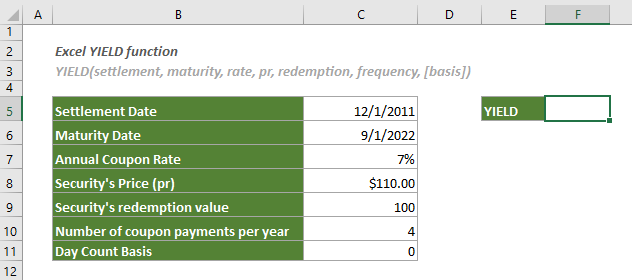
1. Wählen Sie eine leere Zelle aus, kopieren Sie die folgende Formel oder geben Sie sie ein und drücken Sie die Eingabetaste, um das Ergebnis zu erhalten.
=YIELD(C5,C6,C7,C8,C9,C10,C11)

2. Dann müssen Sie das Zellenformat in Prozent ändern.


3. Dann sehen Sie, dass das Ergebnis als Prozentsatz angezeigt wird. Siehe Screenshot:
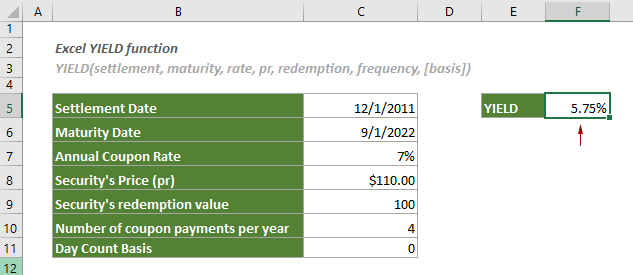
Verwandte Funktionen
Excel-YIELDDISC-Funktion
Die YIELDDISC-Funktion gibt die jährliche Rendite für ein diskontiertes Wertpapier zurück.
Excel-YIELDMAT-Funktion
Die YIELDMAT-Funktion gibt die jährliche Rendite eines Wertpapiers zurück, das bei Fälligkeit Zinsen zahlt.
Die besten Office-Produktivitätstools
Kutools für Excel - Hilft Ihnen, sich von der Masse abzuheben
Kutools für Excel bietet über 300 Funktionen, sodass alles, was Sie benötigen, nur einen Klick entfernt ist...
Office Tab - Aktivieren Sie tabbed Lesen und Bearbeiten in Microsoft Office (inklusive Excel)
- In einer Sekunde zwischen Dutzenden offener Dokumente wechseln!
- Reduziert Hunderte von Mausklicks für Sie jeden Tag, verabschieden Sie sich von der Maushand.
- Steigert Ihre Produktivität um 50 % beim Anzeigen und Bearbeiten mehrerer Dokumente.
- Bringt Effiziente Tabs ins Office (inklusive Excel), genau wie bei Chrome, Edge und Firefox.